今天,我们给大家带来一篇PS实例教程,教大家制作高大上的圆形噪点海报。我们先来看一下最终的效果吧!
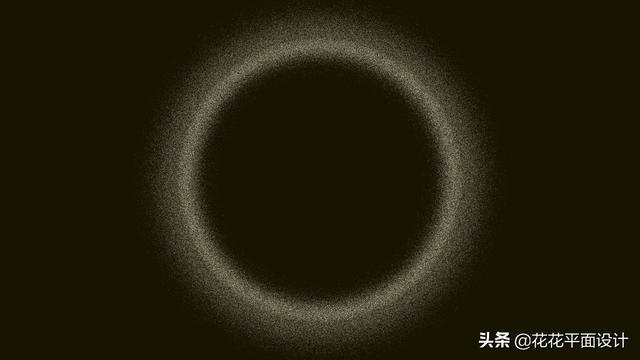
下面,我们就来看一下具体的操作步骤吧!
首先,我们新建一个A4大小的画布,把背景填充为深色。
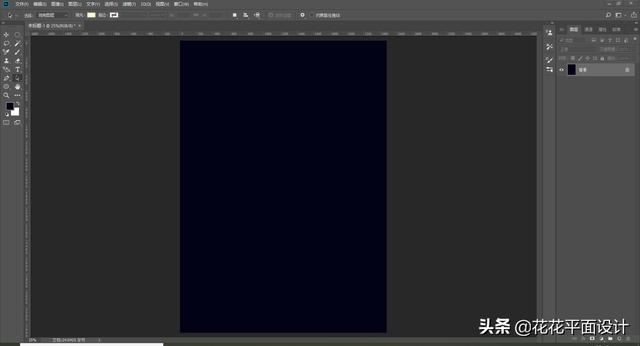
接下来,我们在画布中心绘制一个圆,填充淡黄色。
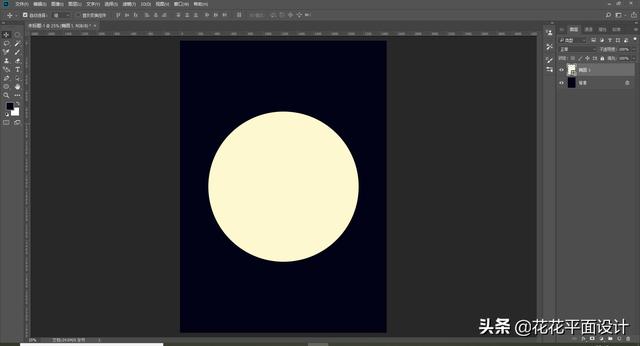
我们按Ctrl+J复制一个图层,按Ctrl+T将复制出的圆形缩小一些。
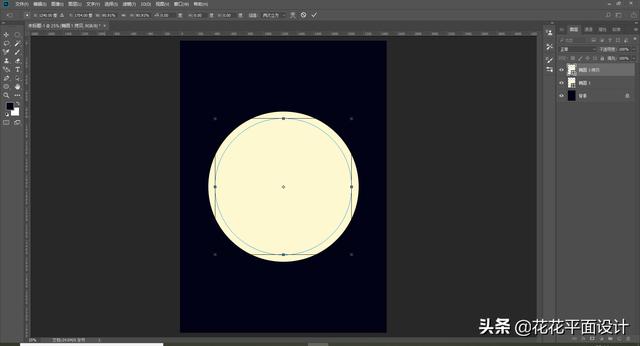
接下来,我们选中两个图层,选择“直接选择工具”,选中顶层的圆形,右击选择“减去顶层形状”。
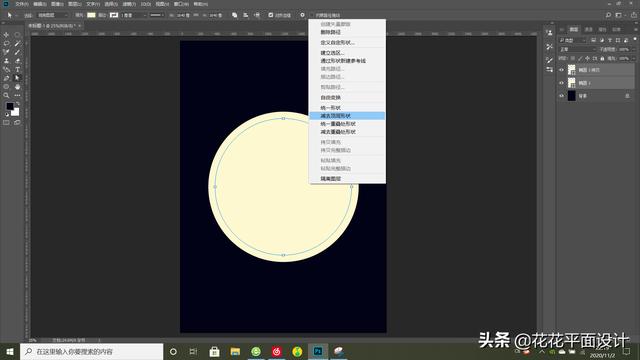
这样,我们就得到了一个圆环。
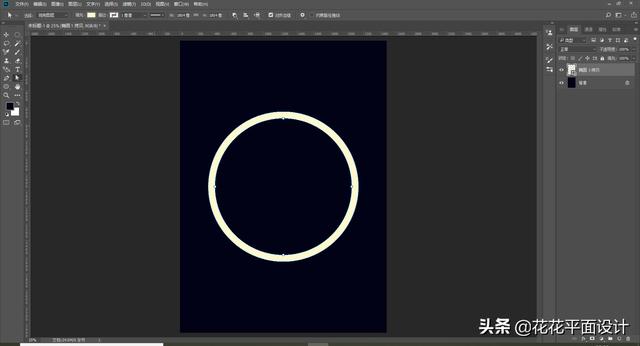
我们按Ctrl+J将这个圆环复制一层,并改成深一点的颜色。
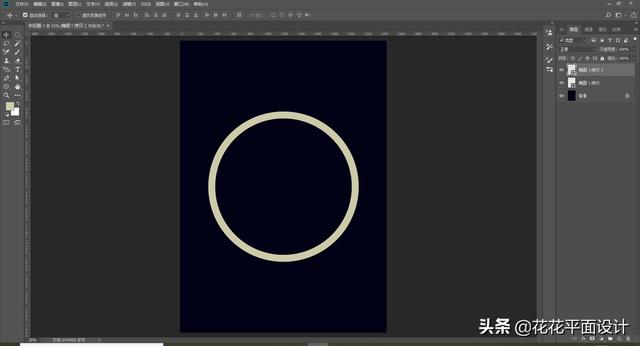
接下来,我们将两个圆环的图层分别转换为智能对象。
我们选中底层的圆环,执行“滤镜”-“模糊”-“高斯模糊”。
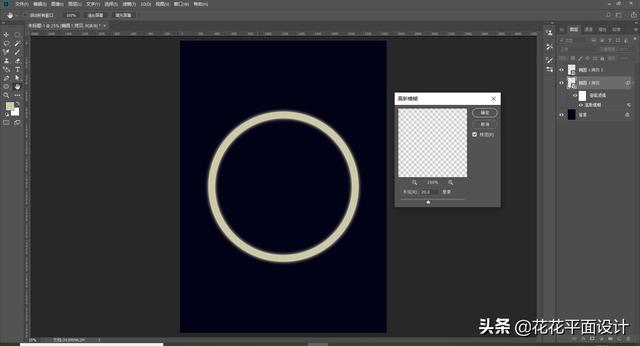
我们将底部圆环图层的混合模式改为“溶解”,并适当降低图层的不透明度。
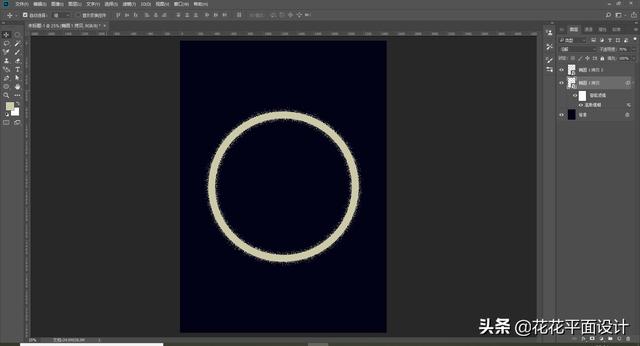
对于顶层的圆环,我们执行同样的操作,这里,它的高斯模糊的数值可以大一些。
接下来,我们将底层圆环适当缩小一些,这样,圆形噪点海报就完成了。
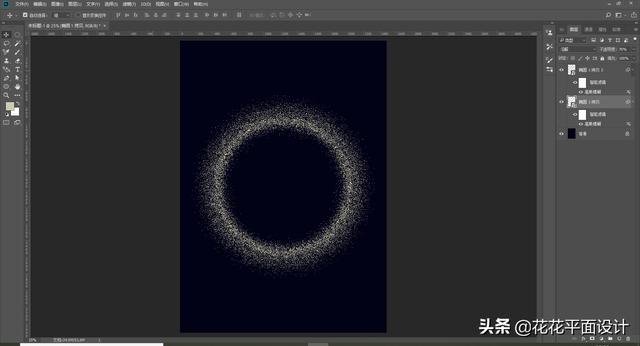
这个效果真的是非常炫酷。其实,这种方法我们可以进行进一步的拓展,做出这种粒子消散的噪点效果。
对于这样的海报效果,我们总结出以下三个最关键的步骤:
- 1、将图层转换为智能对象(方便后期参数的调整)。
- 2、执行“滤镜”-“模糊”-“高斯模糊”。
- 3、将图层的混合模式改为“溶解”。
只要记住以上三步最关键的步骤,就可以让其他对象做出类似的效果了。
好了,今天的教程就是这样了,如果你想了解更多和设计相关的内容,欢迎关注我的头条号!




















 302
302











 被折叠的 条评论
为什么被折叠?
被折叠的 条评论
为什么被折叠?








